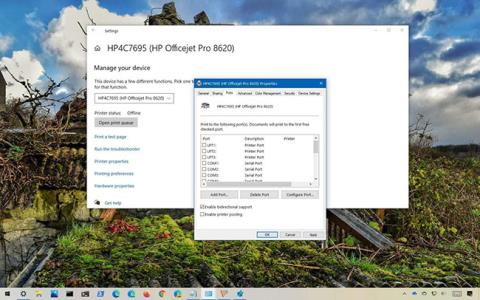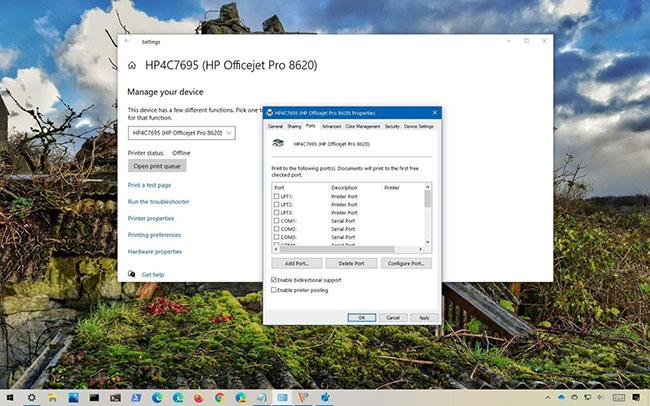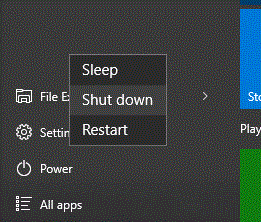Ef þú ert að nota Windows 10 útgáfu 2004, 1909 eða 1903 gætirðu lent í prentvandamálum. Samkvæmt stuðningsvefsíðu Microsoft, þegar þú notar USB prentara, slekkur á tölvunni og aftengir eða slökktir á prentaranum, næst þegar þú ræsir tækið, hverfur USB prentartengið af listanum yfir tengi. Þar af leiðandi getur Windows 10 ekki klárað verkefnið og þú getur ekki prentað skjalið.
Orsök vandans
Microsoft útskýrir að þetta vandamál eigi sér stað vegna þess að "ef USB prentarabílstjórinn inniheldur tungumálaskjá, verður OpenPortEx svarhringingaraðgerð tungumálaskjásins ekki lengur kallað."
Athugið:
- Tungumálaskjáir eru DLL-skjöl með notendaham sem þjóna tveimur tilgangi:
- Veitir fulla tvíhliða samskiptaleið milli prentspólunnar og tvíhliða prentarans, með getu til að veita hugbúnaðaraðgengilegar stöðuupplýsingar.
- Bætir prentarastýringarupplýsingum, svo sem skipunum skilgreindar af PJL (Printer Job Language), við gagnastrauminn.
- Afturhringingaraðgerð er skilin sem fall A sem er sendur inn í fall B í gegnum lista B yfir færibreytur
Eða „á stjórnborði Tækja og prentara , þegar valið er Eiginleikar prentþjóns > Gátt , mun tengið fyrir USB prentarann (eins og USB001 ) ekki birtast á listanum yfir prentaratengi.
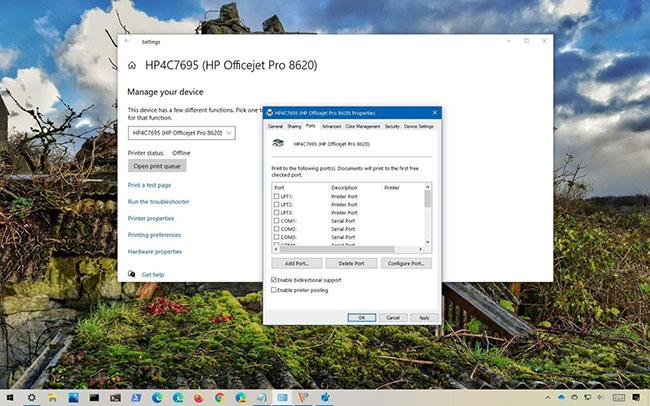
Tengi fyrir USB prentara birtist ekki á listanum
Ef þú heldur að þú sért að lenda í þessu vandamáli geturðu staðfest USB tengið sem vantar í Stillingar > Tæki > Prentarar og skannar , veldu prentarann, smelltu á Stjórna hnappinn , smelltu á valkostinn Eiginleikar prentþjóns , veldu síðan Gátt .
Í þessari handbók muntu læra skrefin til að laga vandamál sem kemur í veg fyrir að þú getir prentað út vegna vantar USB prentartengi á Windows 10.
Hvernig á að laga vandamál sem vantar USB prentara tengi á Windows 10
Lausnin er mjög einföld, fylgdu bara þessum skrefum:
1. Opnaðu Start á Windows 10.
2. Smelltu á Power hnappinn.
3. Veldu Loka valkostinn .
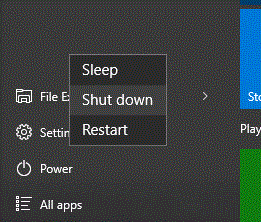
Veldu Loka valkostinn
4. Kveiktu á prentaranum.
5. Tengdu USB snúruna frá prentaranum við tölvuna.
6. Ræstu tölvuna.
Þegar þú hefur lokið skrefunum mun Windows 10 sjá USB tengið sem gerir þér kleift að halda áfram að prenta.
Microsoft er meðvitað um þetta vandamál og vinnur að því að búa til varanlega lagfæringu, en það er óljóst hvenær þessi lagfæring verður tiltæk.
Sjá meira: Hvernig á að laga Canon LBP 2900 prentara uppsetningarvillu á Windows .